Könnyű és gyors Android Root útmutató

Miután rootoltad az Android telefonod, teljes rendszerhozzáférésed lesz, és számos olyan alkalmazást futtathatsz, amelyek root hozzáférést igényelnek.
A YouTube a legnézettebb videóplatform, de a YouTube alkalmazásban lejátszani a dalokat lezárt képernyővel – azaz a háttérben – trükkös üzlet. Amint a telefon képernyője le van zárva, a YouTube automatikusan szünetelteti, amit hallgat, ami azt jelenti, hogy nem hallgathat videókat a telefon képernyője zárolása mellett.
Ezenkívül a YouTube alkalmazásban nincs beállítás a probléma megoldására. A Google azonban kínál olyan lehetőséget, mint a Youtube Red előfizetés, de ez csak korlátozott felhasználók számára szól, és kissé drága lehet.
Olvassa el még: Google tippek és trükkök, amelyeket ismernie kell a keresés megkönnyítéséhez
Miért kell youtube videókat lejátszanunk a háttérben?
A videó háttérben történő lejátszásának egyik oka az eszköz akkumulátorának kímélése. A másik ok az, hogy megszokásból lezárjuk a képernyőt az elhelyezés közben, és ez leállítja a YouTube-ot a videó lejátszásában.
Videó lejátszásához a kijelzőt bekapcsolva kell tartani.
Ebben a cikkben bemutatunk néhány módszert, amellyel hátradőlhet és lazíthat a forró bögre kávé mellett, kedvenc zenéje mellett!
Hogyan kell játszani a YouTube-ot a háttérben Androidon
Mozilla Firefox böngésző használata (Android)
Ez a módszer magában foglalja az ingyenes Mozilla Firefox böngésző alkalmazás használatát. Csak annyit kell tennie, hogy letölti és telepíti a Mozilla Firefox böngészőt telefonjára. Most írja be az m.youtube.com címet a webhely megnyitásához a böngészőben. Most érintse meg az oldal jobb felső sarkában található beállítások (három pont) gombot, és jelölje be az asztali webhely kérése lehetőséget .
A fenti lépések végrehajtása után koppintson egy videóra a lejátszáshoz, és a lejátszás a telefon lezárása után is folytatódik.
A Google Chrome böngésző használata (Android)
Egy másik lehetőség a Google Chrome böngésző letöltése és telepítése. Ugyanígy történik, és a lezárási képernyőn megjelenik a lejátszás/szünet opció a videó lejátszásához.
A YouTube lejátszása a háttérben iOS rendszeren
Safari böngésző (iOS) használata
A képernyőzár funkció az Apple Safari böngészőben működik, hasonlóan a Mozilla Firefoxhoz és a Google Chrome-hoz. Vannak azonban bizonyos dolgok, amelyeket szem előtt kell tartania, mivel az iOS 8 és újabb verziókon eltérően működik.
A folytatás előtt győződjön meg arról, hogy a JavaScript engedélyezve van a Safariban. Az engedélyezéséhez lépjen a kezdőképernyőre, és válassza a „ Beállítások ” > „ Safari ” > „ Speciális ” lehetőséget. Itt csúsztassa el a gombot a „ JavaScript. ”
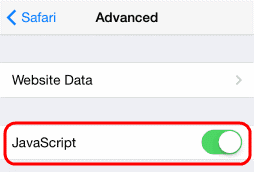
Ez néha nem működik, ha a YouTube alkalmazás telepítve van, ezért előfordulhat, hogy el kell távolítania.
Olvassa el még: Így szabadulhat meg a Google keresési előzményeitől
1. lehetőség – Gyors URL
A YouTube asztali verziójának gyors eléréséhez iOS rendszerhez készült Safariban nyissa meg a Safari alkalmazást, és idézőjelek nélkül írja be a „ www.youtube.com/?app=desktop ” szót. Ezzel azonnal a YouTube asztali verziójába kerül.
2. lehetőség – Asztali menü
Ha nem akarja beírni a hosszú URL-t, akkor a következő lépéseket hajthatja végre:
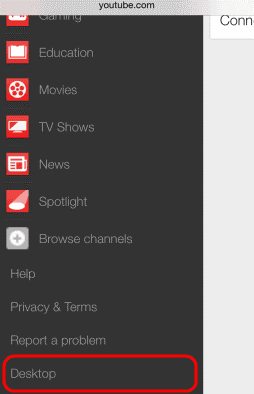
3. lehetőség – Safari beállítása
iOS 9 és újabb
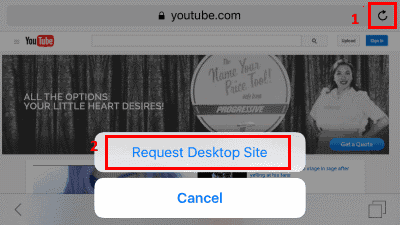
Kész vagy!
Olvassa el még: Hogyan lehet javítani a YouTube alkalmazás összeomlását Androidon
iOS 8
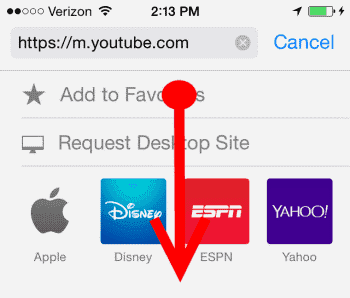
Alternatív megoldásként használhatod a YouTube Red szolgáltatást is, amelyet 2015. október 28-án indított el a YouTube. Ez egy fizetős előfizetés, amely lehetővé teszi videók lejátszását a háttérben. Az alkalmazás egyelőre csak az Egyesült Államokban érhető el.
Olvassa el még: 9 csodálatos YouTube-hack, amelyről soha nem tudtad!
A fenti tippek segítségével kímélheti telefonja akkumulátorát, és szünetek/szünet nélkül élvezheti kedvenc zenéit.
Miután rootoltad az Android telefonod, teljes rendszerhozzáférésed lesz, és számos olyan alkalmazást futtathatsz, amelyek root hozzáférést igényelnek.
Az Android telefonodon található gombok nem csak a hangerő szabályozására vagy a képernyő felébresztésére szolgálnak. Néhány egyszerű módosítással gyorsbillentyűkké válhatnak egy gyors fotó készítéséhez, zeneszámok átugrásához, alkalmazások elindításához vagy akár a vészhelyzeti funkciók aktiválásához.
Ha a munkahelyeden hagytad a laptopodat, és sürgős jelentést kell küldened a főnöködnek, mit tehetsz? Használd az okostelefonodat. Még kifinomultabb megoldás, ha telefonodat számítógéppé alakítod, hogy könnyebben végezhess több feladatot egyszerre.
Az Android 16 zárképernyő-widgetekkel rendelkezik, amelyekkel tetszés szerint módosíthatja a zárképernyőt, így a zárképernyő sokkal hasznosabb.
Az Android kép a képben módjával lekicsinyítheted a videót, és kép a képben módban nézheted meg, így egy másik felületen nézheted meg, így más dolgokat is csinálhatsz.
A videók szerkesztése Androidon egyszerűvé válik a cikkben felsorolt legjobb videószerkesztő alkalmazásoknak és szoftvereknek köszönhetően. Gondoskodj róla, hogy gyönyörű, varázslatos és elegáns fotóid legyenek, amelyeket megoszthatsz barátaiddal a Facebookon vagy az Instagramon.
Az Android Debug Bridge (ADB) egy hatékony és sokoldalú eszköz, amely számos dolgot lehetővé tesz, például naplók keresését, alkalmazások telepítését és eltávolítását, fájlok átvitelét, egyéni ROM-ok rootolását és flashelését, valamint eszközmentések létrehozását.
Automatikusan kattintó alkalmazásokkal. Nem kell sokat tenned játékok, alkalmazások vagy az eszközön elérhető feladatok használata közben.
Bár nincs varázsmegoldás, a készülék töltésének, használatának és tárolásának apró változtatásai nagyban befolyásolhatják az akkumulátor élettartamának lassítását.
A telefon, amit sokan most szeretnek, a OnePlus 13, mert a kiváló hardver mellett egy évtizedek óta létező funkcióval is rendelkezik: az infravörös érzékelővel (IR Blaster).







